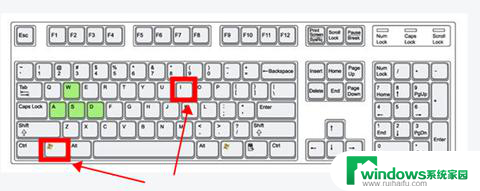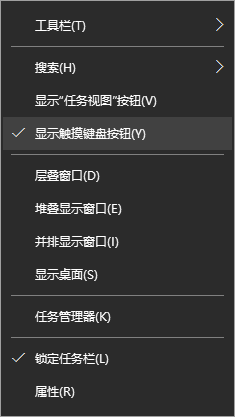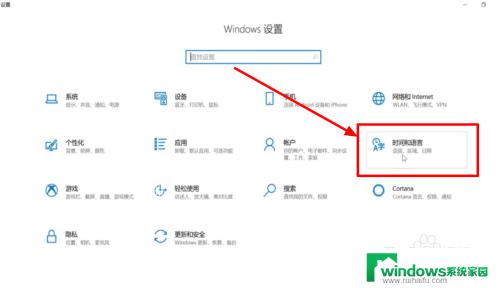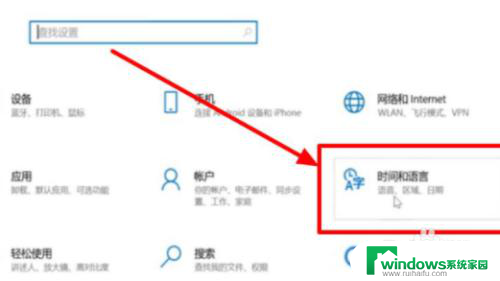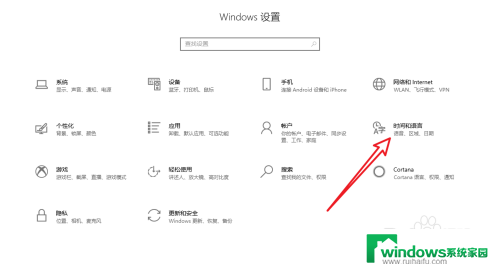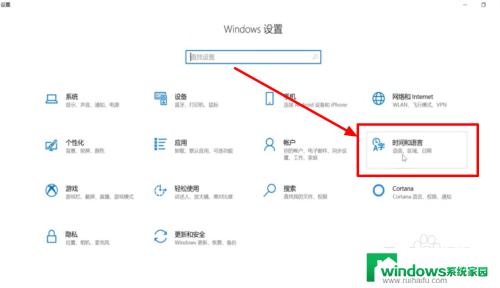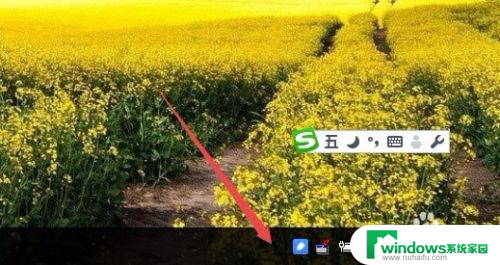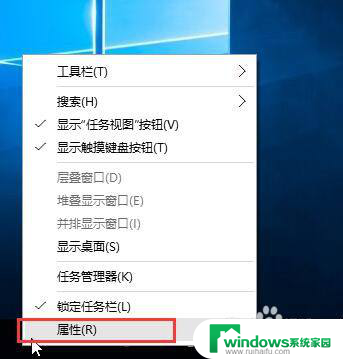win10电脑开机时卡在输入法界面 Win10电脑输入法不见了怎么重新启用
更新时间:2024-09-06 15:46:49作者:yang
当你的Win10电脑开机时卡在输入法界面,或者输入法突然消失了,可能会让你感到困惑和焦虑,输入法是我们日常使用电脑时必不可少的工具,如果不能正常启用,会影响我们的工作效率和用户体验。那么当Win10电脑输入法不见了,我们应该如何重新启用呢?接下来我们将介绍几种简单的方法来解决这个问题。
方法如下:
1.首先,使用键盘组合键“win+I”直接打开windows设置页面;
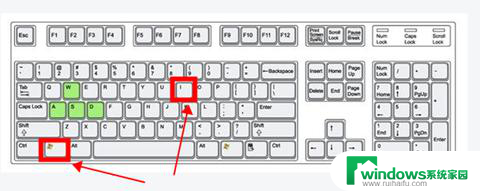
2.鼠标左键单击“设备”选项;
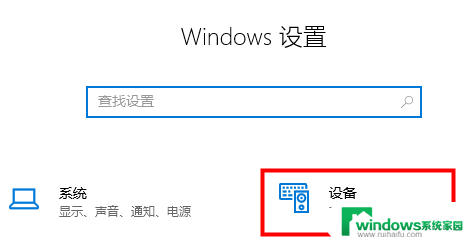
3.左侧单击“输入”,右侧找到“高级键盘设置”;
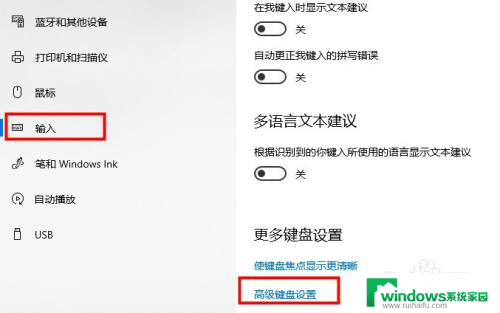
4.打开后用户可以修改默认输入法,并勾选“使用桌面语言栏”选项即可调出;
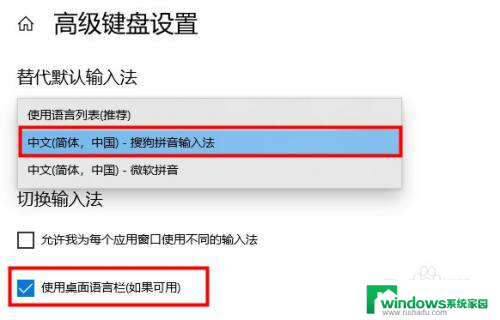
5.或者使用键盘组合键“Win+R”打开运行窗口;
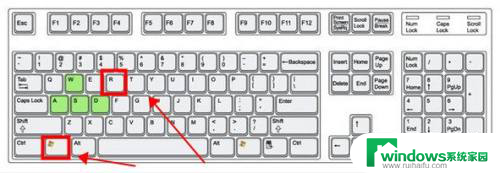
6.输入命令“ctfmon.exe”,按下回车键确定即可打开输入法;
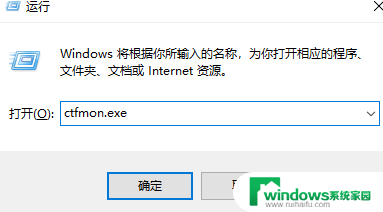
以上就是win10电脑开机时卡在输入法界面的全部内容,遇到同样情况的朋友们快速参考小编的方法来处理吧,希望能对大家有所帮助。